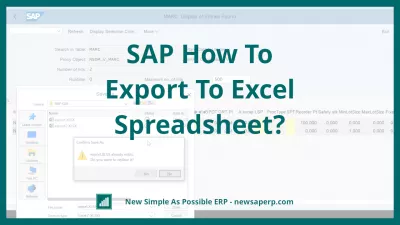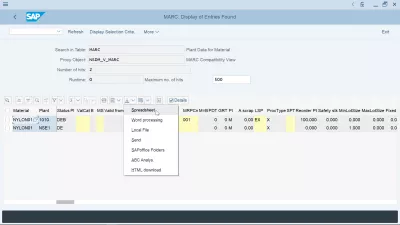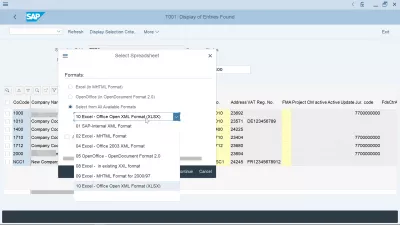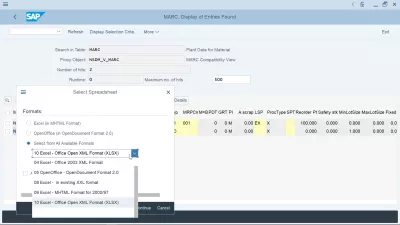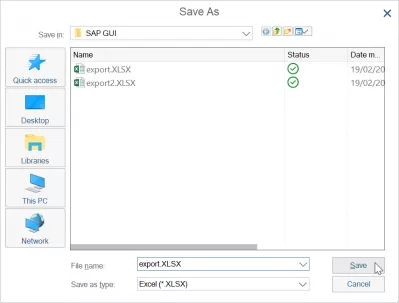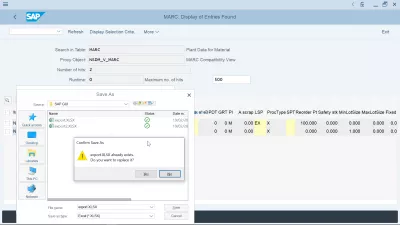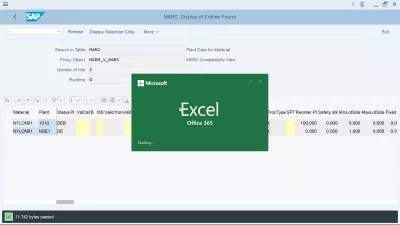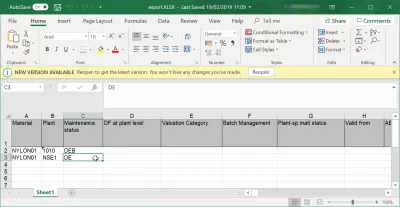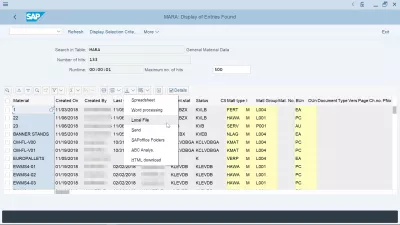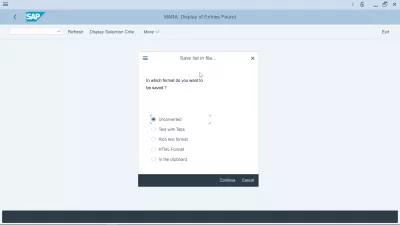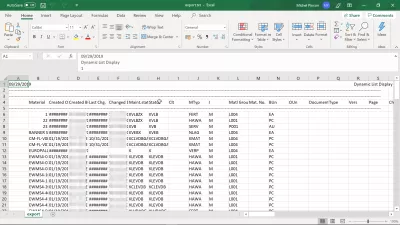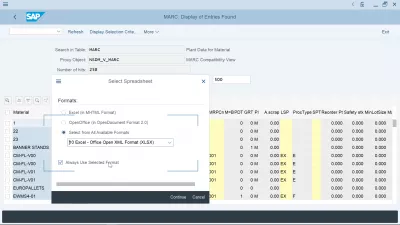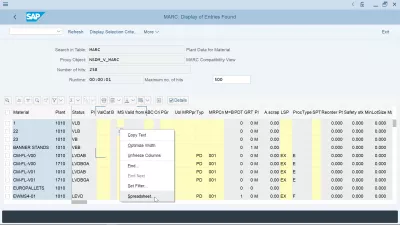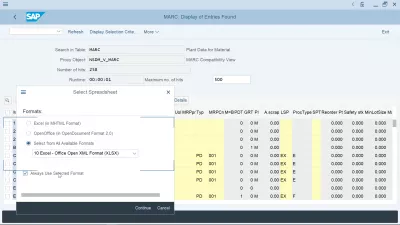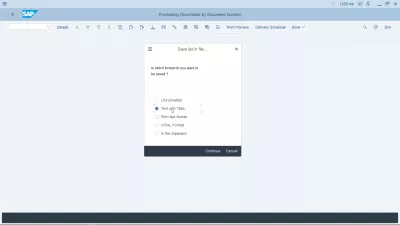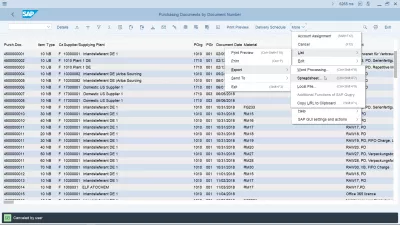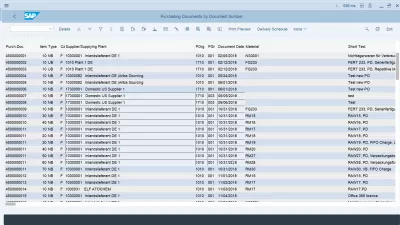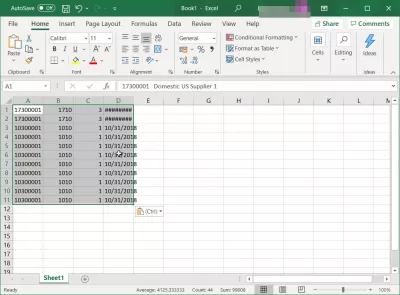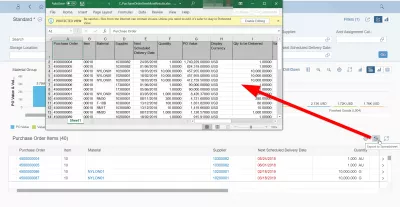Dagta Kung Paano I-Export Sa Excel Spreadsheet?
- Paano i-export ang data ng SAP sa Excel?
- I-export ang talahanayan sa SAP sa Excel
- Pag-export ng SAP sa mga pagpipilian sa spreadsheet ng Excel
- Pag-export ng dagta sa Excel na pag-save ng file
- Ang pag-export ng dagta ay binuksan sa Excel
- Paano mag-download ng malaking data mula sa talahanayan ng SAP?
- Napili ang SAP GUI default na format ng pag-export ng SAP Excel, kung paano baguhin ito?
- Paano makakuha ng isang pag-download ng ABAP Excel?
- Nawawala ang pagpipilian sa pag-export ng SAP sa pagpipilian ng spreadsheet, ano ang gagawin?
- Paano i-reset ang pag-export sa mga setting ng Excel sa SAP?
- Paano makopya ang mga patlang ng talahanayan ng SAP sa Excel?
- SAP Fiori: I-export sa Excel.
- Madalas Na Nagtanong
- Intro sa SAP HANA para sa mga Non-Techies sa video - video
- Mga komento (4)
Paano i-export ang data ng SAP sa Excel?
Ang pag-export ng data mula sa SAP hanggang Excel ay medyo simple. Tingnan sa ibaba kung paano i-export ang isang talahanayan ng SAP kay Excel, o i-export ang isang ulat ng SAP kay Excel na may ibang pamamaraan. Kapag naisagawa ang pag-export ng SAP Excel, magagawa mong i-play kasama ang data ng katas mula sa SAP na may advanced na vlookup sa Excel, ihambing ang string ng Excel, bilangin ang bilang ng mga naganap, at iba pang mga karaniwang function ng spreadsheet.
Kapag sa isang transaksyon sa talahanayan ng display sa isang sistema ng SAP, hanapin ang icon ng arrow sa tuktok ng talahanayan, at mag-click dito.
Dapat mayroong pagpipilian na tinatawag na Spreadsheet.
Piliin ang pagpipiliang iyon, i-save ang file nang lokal, at buksan ito sa Excel - ang spreadsheet ay magiging isang Excel file, sa kabila ng hindi na tinatawag na direkta sa SAP.
Mahalagang kasanayan sa SAP sa pagsasanay sa onlineI-export ang talahanayan sa SAP sa Excel
Simula sa screen display ng talahanayan, tulad ng transaksyon ng SE16N ng mga entry, kasama ang talahanayan ng MARC na pinili para sa display, ang data ng halaman para sa materyal, hanapin ang icon na may isang arrow sa ibabaw ng talahanayan.
Ang pag-click sa icon na iyon ay magpapakita ng drop down menu na may ilang mga pagpipilian sa pag-download:
- Ang Spreadsheet ay mag-export ng data ng dagta sa Excel,
- Ang word processing ay mag-export ng data ng dagta sa Word,
- Ang lokal na file ay mag-e-export ng data sa isang tekstong file na mabubuksan sa Notepad ++ o ibang editor ng teksto,
- magpadala ay magbubukas ng SAP panloob na lumikha ng dokumento at magpadala ng transaksyon,
- Ang tindahan sa SAP ay i-save ang data sa SAP,
- Ang ABC analysis ay magpapakita ng ilang mga chart,
- Ang pag-download ng HTML ay mag-aalok ng data upang i-download sa isang file na HTML upang maipakita sa isang browser o mag-publish online.
Upang i-export ang data ng dagta sa Excel, piliin ang opsyon ng Spreadsheet.
Pag-export ng SAP sa mga pagpipilian sa spreadsheet ng Excel
Matapos mapili ang spreadsheet export, maraming mga pagpipilian ang ibibigay, na nagbibigay-daan sa file na ma-export sa iba't ibang mga format, mula sa Excel MHTML, na maaaring maging kapaki-pakinabang para sa mga file na masyadong malaki para sa Excel, OpenOffice na format, o higit pang mga format: SAP internal XML format, Excel format ng MHTML, format ng Excel Office 2003 XML, OpenOffice OpenDocument format 2.0, Excel sa umiiral na format ng XXL, Excel MHTML na format para sa 2000/1997, Excel office Open XML format (XLSX).
Ang susunod, ang Excel office na Open XML format na XLSX, ang standard na format para sa pinakabagong programa ng Microsoft Excel 2016, at Excel Office 356.
Piliin ang format na format ng Excel Office Open XML upang maisagawa ang pag-export ng dagta sa MSExcel.
Pag-export ng dagta sa Excel na pag-save ng file
Ang susunod na hakbang ay upang i-save ang Excel file na naglalaman ng SAP na na-export na data sa computer. Ang isang prompt ay mabubuksan, na matatagpuan bilang default sa default na folder ng export ng SAP, na sa pangkalahatan ay isang folder ng SAP GUI na matatagpuan sa folder ng mga file ng lokal na programa ng computer.
Malamang, umiiral na ang file, lalo na kapag nag-export ng maraming data. Kung kinakailangan lamang upang maipakita ang data sa Excel upang magsagawa ng ilang mga kopya at i-paste ang mga pagpapatakbo sa isa pang spreadsheet ng Excel, o sa ibang programa, kung gayon ito ay sapat upang palitan ang umiiral na file.
Ang pag-export ng dagta ay binuksan sa Excel
Pagkatapos na mai-save ang file sa computer, awtomatikong buksan ng Excel ang dagta ng pag-export ng data na nilikha.
Maghintay ng ilang oras upang buksan ang programa, depende sa haba ng file.
Ito ay karaniwang malapit sa imposibleng buksan ang isang file ng higit sa 50,000 mga entry.
Sa kasong iyon, kinakailangang gamitin ang pamantayan ng filter sa SAP upang i-export ang mas kaunting data, at kopyahin at i-paste ang mga ito nang mano-mano pagkatapos ng iba pang mula sa iba't ibang mga pag-export ng Excel sa isang solong Excel file.
At pagkatapos, makalipas ang ilang sandali, ipapakita ng programa ng Excel ang na-export na data ng dagta ng SAP sa isang spreadsheet.
Posible na ngayong makipaglaro sa data na nagmumula nang diretso mula sa SAP S/4 HANA sa loob ng Excel Office 365 o ibang bersyon ng Opisina.
Paano mag-download ng malaking data mula sa talahanayan ng SAP?
Upang mag-download ng malaking data mula sa talahanayan ng SAP, ang pinakamahusay na paraan ay ang paggamit ng isang pag-download ng file sa background, sa halip na buksan nang direkta ang SAP data export sa Excel spreadsheet - tulad ng gagawin mo upang ma-export ang isang ulat ng SAP kay Excel.
Pumili ng isang format ng pag-export na tumatagal ng mas kaunting puwang, tulad ng hindi na-convert, tulad ng paggamit ng HTML export halimbawa ay lubos na madaragdagan ang puwang ng file sa pamamagitan ng pagdaragdag ng mga sobrang character na HTML.
Ang isang hindi na-convert na data ng SAP na pag-export ay ang pinakamahusay na paraan upang mag-download ng malaking data mula sa talahanayan ng SAP, dahil mababawasan ang puwang ng file sa disk. Buksan lamang ito sa Excel bilang isang file ng teksto, na may mga haligi na pinaghiwalay ng isang character na pipe |.
Kung sakaling ang data na mai-download mula sa SAP ay malaki pa rin, subukang i-download ito sa maraming mas maliit na mga chunks, sa pamamagitan ng paggamit ng SE16N data viewer SAP transaksyon halimbawa sa mga filter, at magsagawa ng maraming data export.
Napili ang SAP GUI default na format ng pag-export ng SAP Excel, kung paano baguhin ito?
Kung nagawa mo ang proseso upang gumawa ng isang export ng SAP Excel na may pagpipilian sa spreadsheet ng Excel, at ginamit ang opsyong palaging gumamit ng napiling format, ang pagpipilian ng pagpipilian ng pag-export ng Excel ay palaging gagamitin sa SAP system para sa iyong gumagamit.
Upang mabago ang default na format ng pag-export ng SAP Excel, buksan lamang ang isang ulat, tulad ng view ng talahanayan sa SE16N, at mag-right click kahit saan sa mesa.
Sa menu na konteksto na magbubukas, piliin ang opsyon na Spreadsheet ..., at ang popup na nagpapahintulot sa iyo na piliin ang format ng pag-export ng SAP Excel mula sa listahan ng mga magagamit na mga format ay babalik sa iyong SAP GUI, kasama ang pagpipilian upang alisin ang Palaging gumamit ng napiling format na pagpipilian.
Ang iyong pagkuha ng SAP sa Excel ay isasagawa ayon sa bagong napiling format ng pag-export ng SAP Excel at itatakda bilang default o hindi, depende kung pinili mo upang suriin ang pagpipilian ng pag-export ng SAP Excel na palaging gumamit ng mga napiling format.
Paano baguhin ang default na napiling format para sa pag-export ng spreadsheet.Paano ibabalik ang iba't ibang mga pagpipilian sa pag-download mula sa SAP hanggang Excel?
Paano makakuha ng isang pag-download ng ABAP Excel?
Posibleng mag-program ng isang pag-download ng ABAP Excel para sa pag-export ng data sa nais na format ng file, sa pamamagitan ng paglikha ng isang panloob na talahanayan na mai-download ng gumagamit ng SAP.
Gayunpaman, ang paglikha ng isang pag-download ng ABAP Excel ay isang teknikal na operasyon na kailangang gawin ng isang developer na may tamang pag-access sa system. Ang pinakamahusay na solusyon upang magawa ito ay sundin ang Landas sa Pag-aaral ng SAP ABAP Programmer at likhain ang programa - o upang hilingin sa isang karampatang consultant na gawin ito sa ngalan mo.
Nawawala ang pagpipilian sa pag-export ng SAP sa pagpipilian ng spreadsheet, ano ang gagawin?
Kung nakakaranas ka ng nawawalang pagpipilian sa pag-export ng SAP malamang na dahil napalitan ito ng ibang pangalan pagkatapos ng isang pag-upgrade. Maaari mo pa ring makuha ang data mula sa SAP hanggang sa Excel sa pamamagitan ng pagpili ng teksto na may pagpipilian sa pag-export ng mga tab.
Sa tuwing hindi magagamit ang opsyon ng Sap spreadsheet, gumamit lamang ng isa pang pagpipilian tulad ng teksto na may mga export ng tab, na may parehong resulta bilang isang export ng spreadsheet ng SAP.
Nawawala ang Option ng Spreadsheet Matapos ang Pag-upgrade ng EHP7Paano i-reset ang pag-export sa mga setting ng Excel sa SAP?
Kung ang data ng kunin mula sa pagpipilian ng SAP ay hindi nakatakda nang tama sa isang pag-download ng SAP halimbawa para sa transaksyon sa ME2N, ang pinakamahusay na paraan upang ma-reset ang pag-export sa mga setting ng Excel sa SAP ay upang piliin nang manu-mano ang pagpipilian Higit Pa: Listahan: I-export: Spreadsheet o gamitin ang keyboard pagsamahin ang CTRL + SHIFT + F7 habang gumagawa ng isang bagong pag-export ng talahanayan, at upang manu-manong piliin ang tamang format na gagamitin.
Shortcut sa pag-download ng SAP ng Excel: CTRL + SHIFT + F7Paano makopya ang mga patlang ng talahanayan ng SAP sa Excel?
Upang makopya ang mga tukoy na patlang ng talahanayan ng SAP sa Excel, magsimula sa pamamagitan ng pagbubukas ng isang talahanayan sa SAP. Pagkatapos, gamitin ang key na kumbinasyon na CTRL + Y upang buksan ang cursor ng pagpili sa interface ng SAP.
Mapipili mo ngayon ang isang tukoy na hanay ng mga patlang ng talahanayan sa SAP sa pamamagitan ng pag-click sa isang sulok ng pagpipilian ng target, at pag-drag ang iyong cursor ng mouse sa kabaligtaran ng pagpili ng mga target na cell habang pinapanatili ang key na kumbinasyon na CTRL + Y na tinulak sa iyong keyboard.
Kapag napili ang mga cell, bitawan ang mga key at mouse, at kopyahin ang data gamit ang key na pagsasama ng CTRL + C. Maaari mo na ngayong i-paste ang mga nakopyang mga patlang ng talahanayan ng SAP sa Excel o anumang iba pang programa sa pagpoproseso ng data.
SAP Fiori: I-export sa Excel.
Hindi laging posible na i-export ang mga talahanayan ng Fiori upang maging excel bilang isang spreadsheet. Para sa ilang mga talahanayan, ito ay hindi posible na piliin ang data nang manu-mano, at kopyahin i-paste ito sa isang spreadsheet!
Gayunpaman, kapag ang opsyon na i-export sa Excel sa SAP Fiori ay magagamit, ang isang maingat na pag-export sa icon ng spreadsheet ay ipapakita sa itaas ng talahanayan ng data, sa kanang bahagi.
I-click lamang ang icon na iyon, at ang nilalaman ng talahanayan ay direktang magkasama sa isang excel file na ma-download ng iyong browser.
Madalas Na Nagtanong
- Sa anong mga format maaari mong i -export ang SAP upang maging excel?
- Kapag na -export, bibigyan ka ng maraming mga pagpipilian na nagpapahintulot sa iyo na i -export ang file sa iba't ibang mga format mula sa Excel MHTML, na maaaring maging kapaki -pakinabang para sa mga file na masyadong malaki para sa Excel, ang format ng OpenOffice, o iba pang mga format.
- Paano mo mai -export ang data mula sa SAP sa isang excel spreadsheet?
- Ang pag-export ng data mula sa *SAP *hanggang sa Excel ay nagsasangkot ng paggamit ng mga built-in na pag-export ng pag-export sa loob ng *SAP *, karaniwang naa-access mula sa mga interface ng pag-uulat o data display.
- Maaari mo bang mapanatili ang SAP ulat ng pag -format kapag nai -export sa Excel?
- Ang pagpapanatili ng pag -format sa panahon ng pag -export ay maaaring mangailangan ng karagdagang mga setting o paggamit ng mga tiyak na pag -export ng pag -export sa *SAP *.
Intro sa SAP HANA para sa mga Non-Techies sa video

Ang Yoann Bierling ay isang Web Publishing & Digital Consulting Professional, na gumagawa ng isang pandaigdigang epekto sa pamamagitan ng kadalubhasaan at pagbabago sa mga teknolohiya. Masigasig tungkol sa pagbibigay kapangyarihan sa mga indibidwal at organisasyon na umunlad sa digital na edad, hinihimok siya upang maihatid ang mga pambihirang resulta at magmaneho ng paglago sa pamamagitan ng paglikha ng nilalaman ng edukasyon.